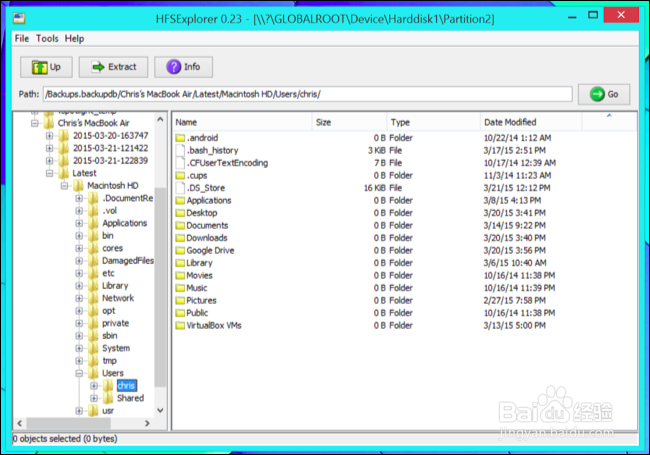1、如何使用Time Machine进行备份使用Time Machine的最简单方法是将外部驱动器连接到Mac。系统将询问您是否要将其配置为Time Machine驱动器。如果您要这样做,请单击“用作备份磁盘”。如果要通过加密保护备份磁盘,请单击“加密备份磁盘”选项。
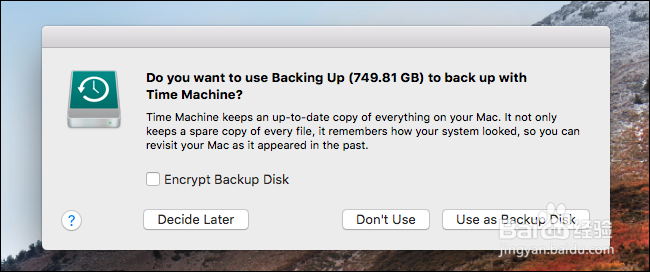
2、要检查备份的进度,请转至“系统偏好设置”>“ Time Machine”。
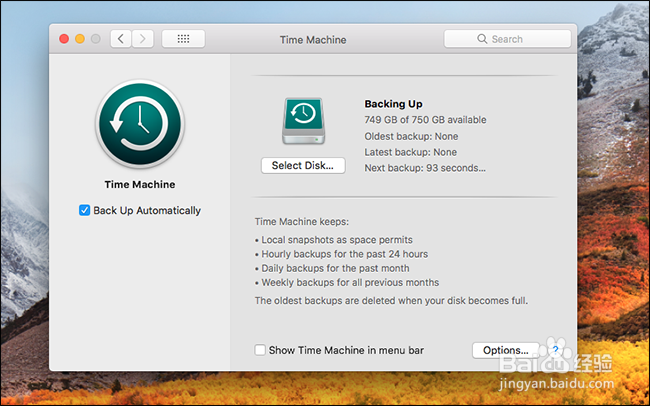
3、如果要从那里跟踪备份,可以选择单击“在菜单栏中显示Time Machine”。虽然外部硬盘驱动器是最简单的选择,但也可以通夸臾蓠鬏过网络进行无线备份。最简单的工具是Apple的Airport Time Capsule,这是路由器和存储设备的组合,使备份变得容易。遗憾的是,Apple似乎并没有承诺立即更新此设备,但是您可以使用另一台Mac作为Time Machine服务器,或者如果您觉得有创造力,甚至可以使用Raspberry Pi。您甚至可以将Mac备份到多个位置,在它们之间旋转,以便可以在两个或多个位置进行备份。

4、在MacBook上启用Time Machine也将启用“本地快照”功能。如果Time Machine备份驱动器不可用,您的Mac会将文件的每日单个快照和每周的单个快照保存到其内部存储中。这为您提供了一种恢复已删除文件或还原文件以前版本的方法,即使您离开备份驱动器已有一段时间。
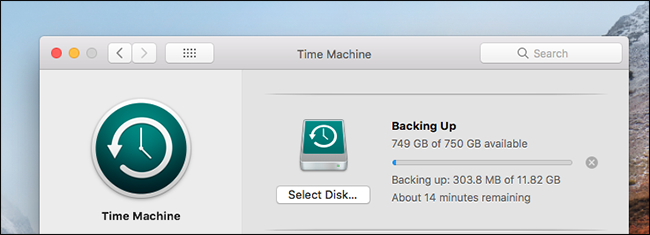
5、虽然Time Machine默认情况下确实包括所有内容,但是您可以单击Time Machine窗口中的“选项”按钮,并排除某些文件夹。例如,您可以排除/ Applications文件夹以节省Time Machine备份的空间。
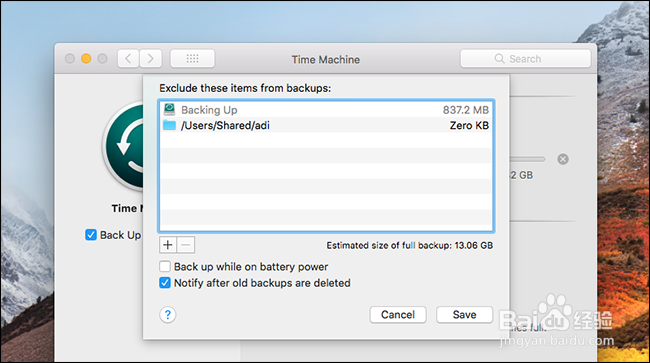
6、自动与手动备份由于备份了驱动器上的所有内容,因此第一次Time Machine备份将花费最长的时间。将来的备份不会花很长时间,因为只需要备份新文件和更改过的文件。
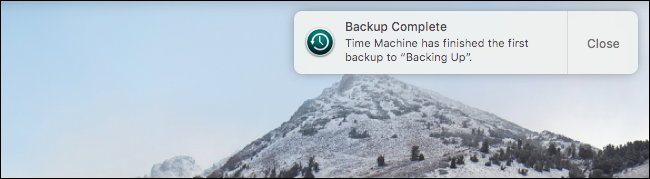
7、Time Machine通常会自动运行。如果驱动器已连接到计算机或网络位置可用,它将每小时备份一次。您可以在白天使用MacBook时断开外接驱动器的连接,而在晚上回家时将其插入。连接驱动器后,Mac将备份。您也可以选择执行手动备份。为此,请打开Time Machine的设置屏幕,然后将Time Machine切换为“关”。然后,您可以单击菜单栏上的Time Machine图标,然后选择“立即备份”以随时执行手动备份。通常,自动备份是一个更好的选择-您将拥有更多备份,而您将无法忘记它。
8、如何从备份还原单个文件单击菜单栏上的“ Time Machine”图标,然后选择“ Enter Time Machine”以进入还原界面。此屏幕使您可以找到已删除的文件或文件的先前版本并进行还原。在窗口的右下角选择一个日期和时间,以“回到过去”到要还原的文件所在的位置。粉红色的日期表示备份存储在外部驱动器上,而白色的日期表示本地快照存储在Mac的内部存储中。
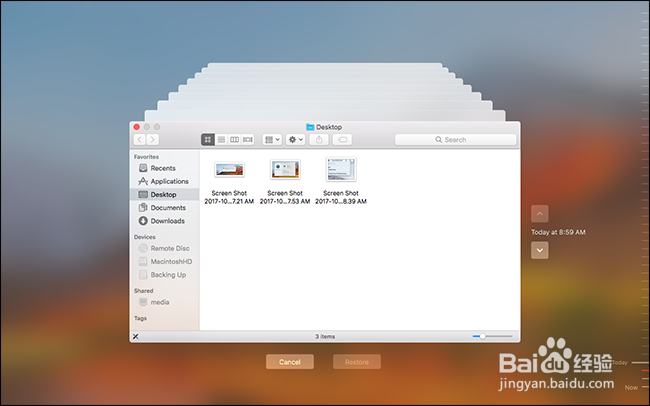
9、找到要还原的文件,选择它,然后单击“还原”按钮将其还原到Mac上的同一文件夹。如果将覆盖现有文件,则会询问您要做什么。您还可以选择一个文件,然后在恢复之前按空格键使用“快速查看”预览它。Time Machine也包括搜索功能。只需在Time Machine的Finder窗口中的搜索框中输入搜索内容,即可搜索要还原的文件。
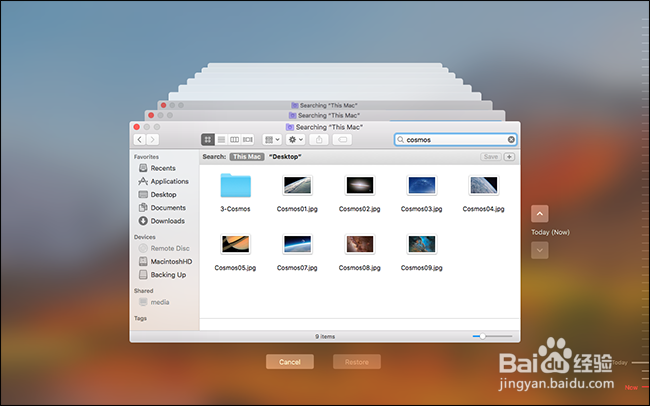
10、如何还原整个MacTime Machine还允许您还原整个Mac的系统状态。如果备份是在同一型号的Mac上创建的,则只能执行此操作。为此,请在Mac启动时按住Command + R进入“恢复”模式。您会在此处看到一个从Time Machine Backup还原整个系统的选项。
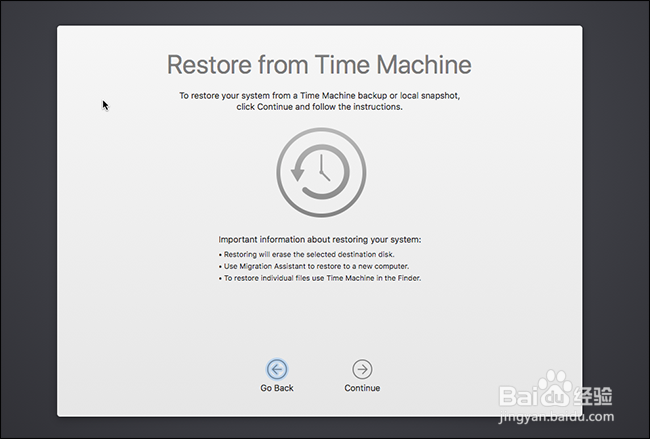
11、如何在另一台Mac上还原Time Machine备份要从另一台Mac上的Time Machine备份还原文件,请导航至/ Applications / Utilities文件夹,然后打开“迁移助手”应用程序。您还可以按Command + Space,搜索Migration Assistant,然后按Enter。连接Time Machine备份驱动器,然后使用“迁移助手”将备份的文件从以前的Mac迁移到新的Mac。
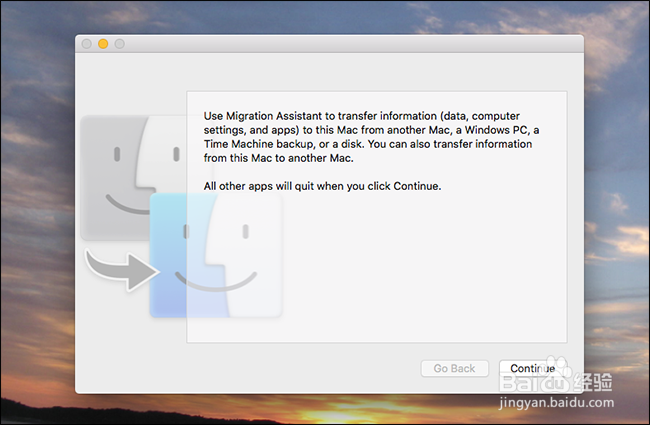
12、如何在Windows上还原Time Machine备份Time Machine需要使用Mac HFS +文件系统格式化的驱动器,因此,如果要使用Windows还原Time Machine文件,则需要安装免费的HFSExplorer之类的应用程序,该应用程序可以读取HFS +文件系统并复制文件。从中。不幸的是,HFSExplorer需要Java,但这是我们所知道的唯一免费的应用程序,它使您可以在Windows上读取HFS +文件系统。